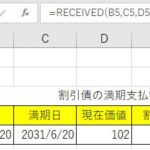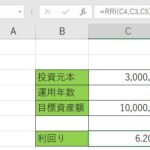今回は、エクセルで数値に書式設定のコードを適用した結果を返すTEXT(テキスト)関数をご紹介します。表示形式を活用して日付を西暦にしたり(yyyy/mm/dd)、曜日を表示させたり(aaa)、桁区切りのカンマを付けたり(#,##0)することができますが、TEXT関数はこれらExcelの便利な表示形式に変更した数式の結果を返してくれます。TEXT関数の使い方が分かれば入力の手間を減らすことができ、エクセルを使った業務の効率化も目指せますので、ぜひとも覚えておきたいExcel関数です。
【TEXT】関数の詳しい説明の動画はこちら↓↓
目次
日付や曜日、数値の表示を変換?TEXT関数はどうやって使うの?
日付や数値の表示形式を自在に変換してくれるエクセルのTEXT関数ですが、どうやって使うのかが分からないという方も多いのでは?まず始めにTEXT関数の書式を押さえておきましょう。
| 関数の引数 | TEXT(値,表示形式) |
|---|
テキスト関数の使い方は難しくなく、引数に値と表示形式を指定するだけです。普段から表示形式を使っている方はすぐ使える関数ですね。しかし、肝心のExcelにおける表示形式を覚えていなければ使いこなすことはできません。まずはよく使われる日付と曜日、数値の桁区切りは最低限理解しておきましょう。
日付の表示形式
値を2020年5月20日としたときを考えてみます。日付は年・月・日の西暦(2020/05/20)という形式もあれば和暦(令和2年5月20日)もあり様々ですが、自在に扱えると便利です。
| 表示形式 | 結果 |
|---|---|
| yyyy | 2020(西暦、4桁) |
| yy | 20(西暦、下2桁) |
| e | 2(和暦の年) |
| ggg | 令和(元号) |
曜日の表示形式
続いて曜日の表示形式です。セルを分けて日付と曜日を表示させているデータもありますが、1つのセルの中に曜日まで表示させられるためミスも減り便利です。先ほどと同様、2020/05/20を値にします。
| 表示形式 | 結果 |
|---|---|
| aaa | 水(曜日を1文字に短縮) |
| aaaa | 水曜日(曜日、省略なし) |
数値(桁区切り)の表示形式
数値は金額が大きくなった場合など、3桁区切りのカンマがついていると見やすいですよね。
「0」と「#」2種類のパターンがあります。例として、「123456」を値とした場合を考えてみます。
| 表示形式 | 結果 |
|---|---|
| 0,000 | 123,456(「0」は数値が0のときも表示) |
| #,##0 | 123,456(「#」は数値が0のときは表示なし) |
TEXT関数で数値と文字を組み合わせて入力を効率化する方法とは?
次に、TEXT関数で数字と文字を組み合わせることで入力が簡単にできるやり方をお伝えしていきます。TEXT関数の前後に「&」を使うことで文字との連結ができます。今回は、「4月の合計金額は」という文字とTEXT関数で「#,##0」の形式にした数値と「円です。」という文字列を組み合わせます。A13に「=”4月の売上合計金額は” & TEXT(C11,”#,##0″) & “円です。”」と入力します。
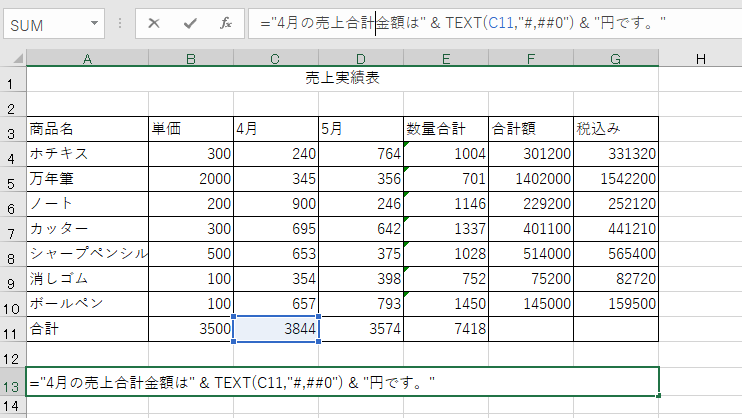
すると、結果は「4月の売上合計金額は3,844円です。」と表示されています。文字列をTEXT関数と組み合わせることができましたね。
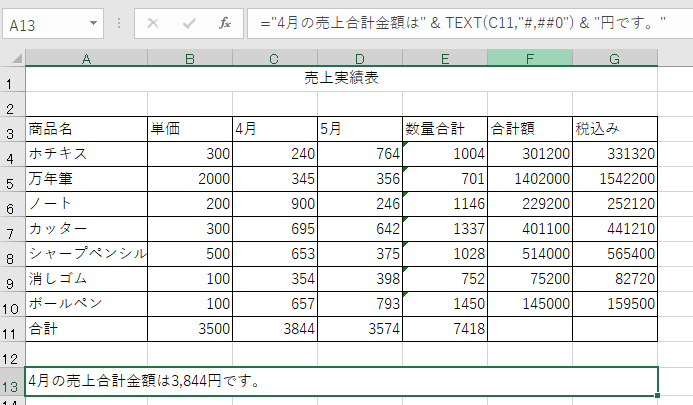
エクセルで数値を書式設定した文字列で返すテキスト関数の使い方 まとめ
今回はエクセルのTEXT関数を使い、書式設定した文字列を返す方法をご紹介してきましたが、いかがでしたでしょうか。日付や曜日など、Excelで普段から使っている形式や数値の桁区切りなどは使用頻度も高いのでぜひとも覚えておきたいところです。入力作業を楽にできる使い方もできる便利なTEXT関数は、使えるようにしておくと役に立つこと間違いなしです!表示形式の勉強にもなりますので今回の内容は実際にエクセルに入力して確かめてみましょう。